Instalación de la aplicación Blocksi Domain
La aplicación de dominio Blocksi está disponible en G Suite Marketplace y Chrome Webstore. Lo instalas en la consola de administración de Google.
Para instalar la aplicación de dominio Blocksi
Inicie sesión en la consola de administración de Google con sus credenciales de administrador de Google o de Microsoft.
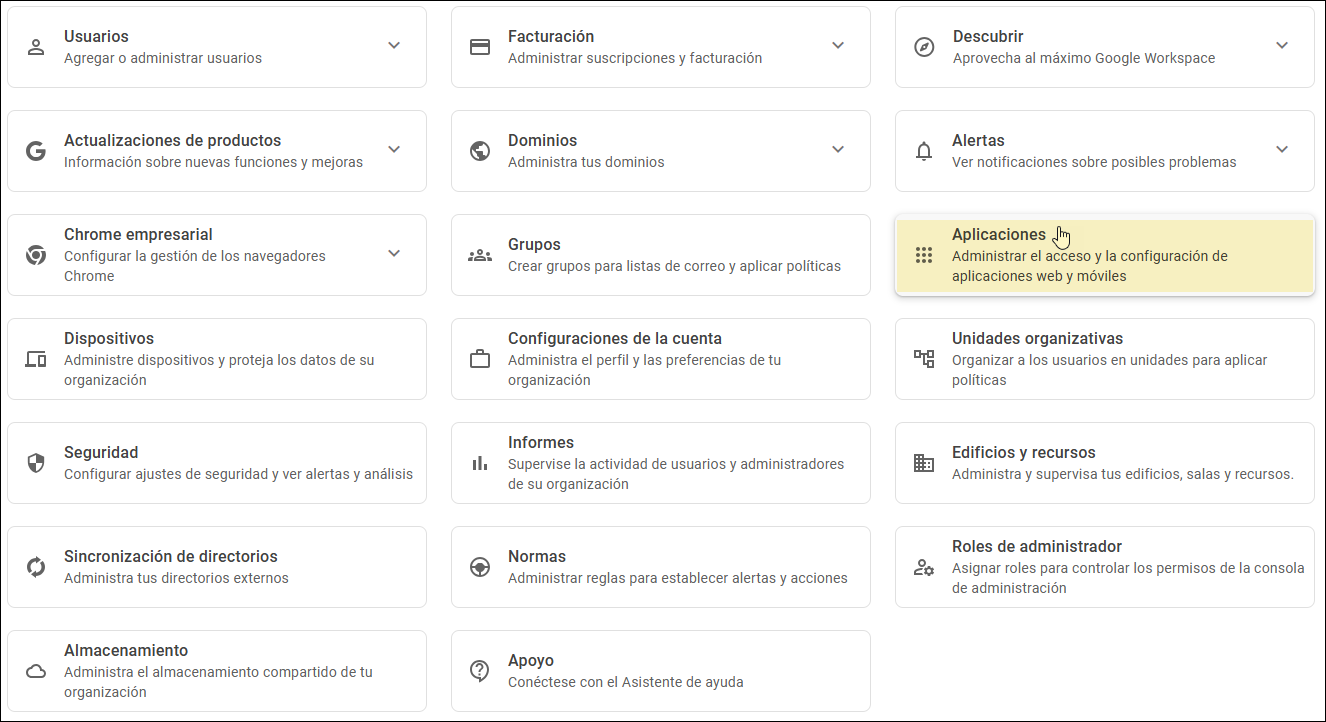
Hacer clic Aplicaciones.
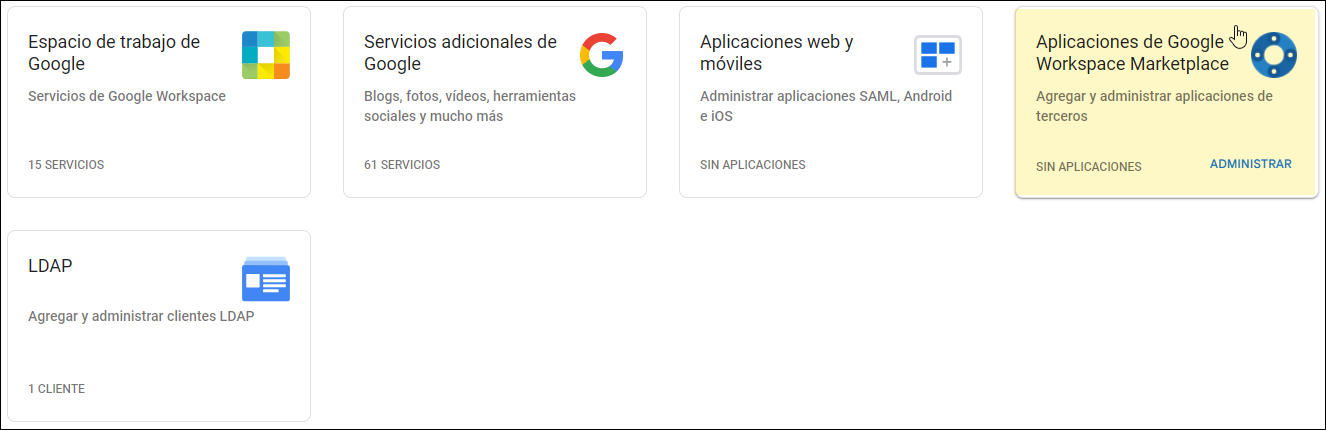
Hacer clic Aplicaciones de Google Workspace Marketplace.

Haga clic en el INSTALAR APLICACIÓN enlace.

Tipo Blocksi en el Buscar para buscar la extensión Blocksi y presione Ingresar.
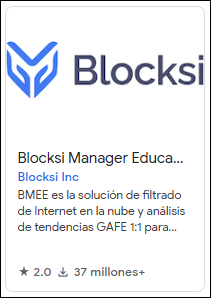
Haga clic en el Blocksi aplicación en los resultados de búsqueda. Asegúrese de seleccionar el Educación de Blocksi Manager en todas partes aplicación.

Haga clic en el Instalación de administrador botón. Aparece un mensaje que indica que esta instalación es para todo el dominio.
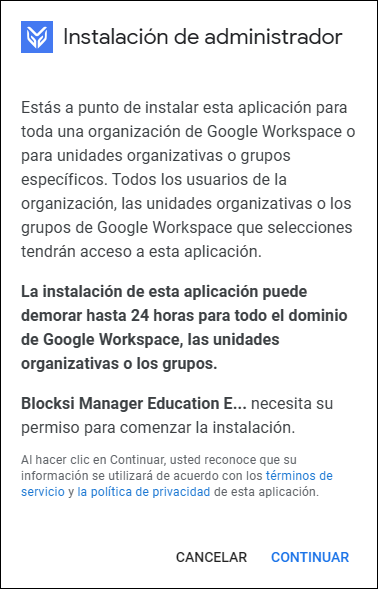
Hacer clic CONTINUAR. Se le solicitará que otorgue a la aplicación del dominio Blocksi el derecho de acceder a sus datos.
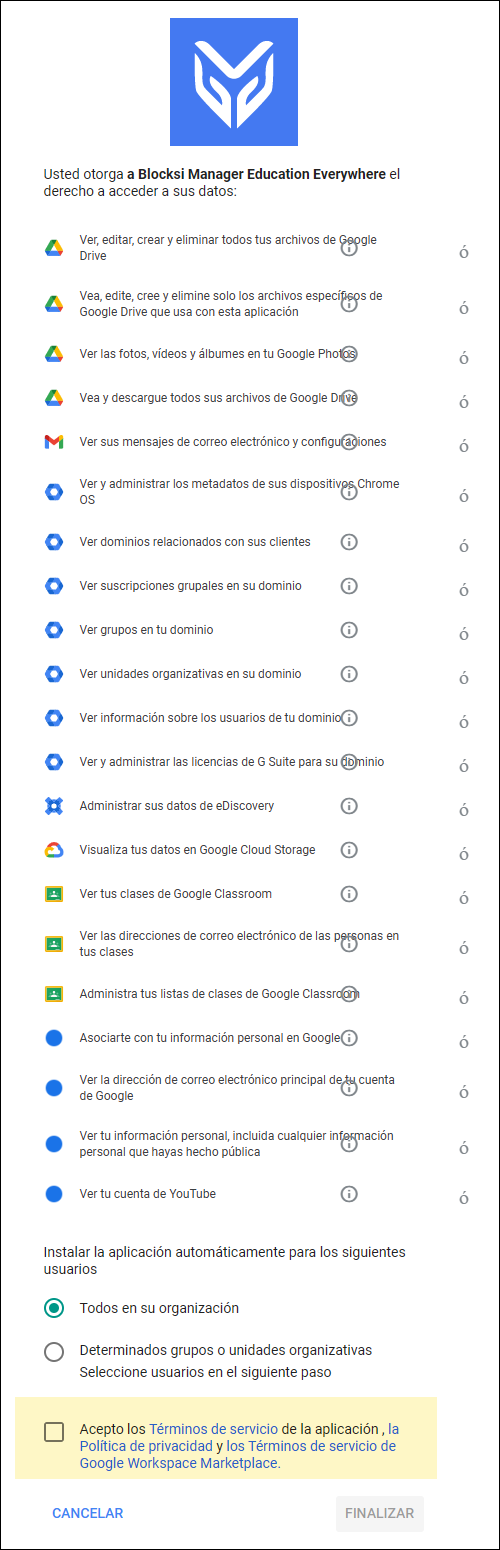
Selecciona el Acepto los Condiciones de servicio, la Política de privacidad y los Condiciones de servicio de Google Workspace Marketplace. caja.
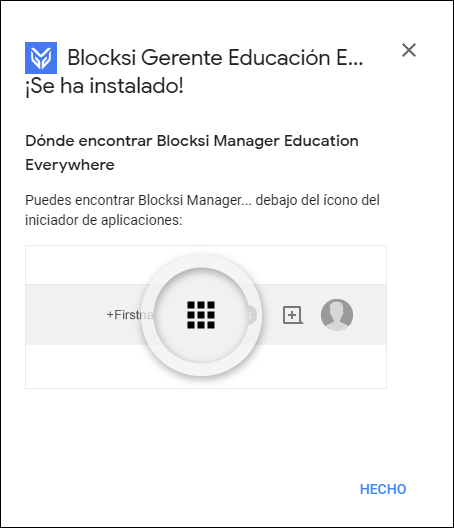
Nota
Asegúrese de que la aplicación esté instalada en el nivel raíz; de lo contrario, podrían surgir problemas de funcionalidad.
Para verificar el acceso
Regresar a laMercado de espacios de trabajo de Google y refrescar la página.

Haga clic en elAplicación Blocksi Manager Education Everywherenombre. Serás llevado a la página de configuración.

En elÁmbitos de OAuthsección, asegúrese de que se haya concedido acceso a todos los permisos en elAdministrador de Google Workspace,Aula,Nube,Conducir,Bóveda,Gmail, yOtrosecciones.